Topcom NS 6711 Bedienungsanleitung
Topcom
Netzwerkkommunikation
NS 6711
Lesen Sie kostenlos die 📖 deutsche Bedienungsanleitung für Topcom NS 6711 (2 Seiten) in der Kategorie Netzwerkkommunikation. Dieser Bedienungsanleitung war für 27 Personen hilfreich und wurde von 2 Benutzern mit durchschnittlich 4.5 Sternen bewertet
Seite 1/2

NS6711
EN | Instruction manual
NL | Gebruiksaanwijzing
FR | Mode d’emploi
DE | Bedieningsanleitung
ES | Manual de usuario
IT | Manuele utente
PT | Manual de utilizador
SV | Bruksanvisning
PL | Instrukcja obsługi
CS | Návod na použití
SK | Návod na použitie
PL | I
CS | N
SK | N
PARTS DESCRIPTION / ONDERDELENBESCHRIJVING / DESCRIPTION DES PIÈCES / TEILEBESCHREIBUNG /
DESCRIPCIÓN DE LAS PIEZAS / DESCRIZIONE DELLE PARTI / DESCRIÇÃO DOS COMPONENTES /
BESKRIVNING AV DELAR / OPIS CZĘŚCI / POPIS SOUČÁSTÍ / POPIS SÚČASTÍ
1
2
3
7
8
7
4
5
6 9
8
4
5
6
SERVICE.TRISTAR.EU
Tristar Europe B.V. | Jules Verneweg 87
5015 BH Tilburg | The Netherlands
HOW TO CONNECT
ENInstructionmanual
PARTSDESCRIPTION
1. NS6711A
2. NS6700A
3. WPSbutton/WirelessLED
4. PowerLED
5. PowerlineactivityLED
6. EthernetLED
7. Ethernetports
8. Simpleconnectbutton
9. Dualbandswitch(2.4GHz/5.0GHz)
USE
Setupfornewpowerlinenetworkconnection
• InroomA,pluginyourNS6701Aintothepoweroutletandconnectitto
yourrouter’sEthernetportbyusinganEthernetcable.
• InRoomB,plugyourNS6711Adeviceintothepoweroutlet.Youmay
connectanydevice(e.g.computer/notebook)toitsEthernetportand
youmayalsoconnectanyofyourwirelessdevicesviaWiFi(SSIDand
passwordisprintedonthelabelstickerlocatedatthetopsurfaceofyour
NS6711A)
• Ifapowerlineconnectionisestablishedsuccessfully,thepowerand
powerlineactivityLED’swilllightupgreen.
Manualconfiguringwirelesssettings(Optional)
• ConnectanEthernetcablefromthePCtooneoftheEthernetportsof
theNS6711A.
• Turnoffthewirelessadapteronyourcomputer(ifapplicable)
• Openyourwebbrowser,type192.168.1.10inthebrowser'surlbarand
thenhittheenterkey.
• Enteradminfortheusernameandadminforpassword.
• ClickthenetworktabandselectWLANSETTINGSfromthesubmenuto
modifythewirelesssettings.
• Afterchangingthepreferredsettings,clickthesavebuttontoapply
changes.
Setupforanexistingpowerlinenetworkconnection
• IfyouwanttoaddyourNS6711AandNS6701Adevicestoyour
existingnetwork,simplypluginthedevicetoanywallsocket;bydefault
itwillpairupwithyourTopcomdevices.oncepaired,yourdeviceis
readytouse.
• Whenyou’vechangedtheprivatenetworknameofyourexisting
network,youcanusethesimpleconnectbuttontopairyourdeviceswith
youroldTopcomdevices,asindicatedbelow.
– Pressthesimpleconnectbuttononthenewdeviceforapproximately
10seconds,untilthepowerLEDturnsoffandbackonagain.
– Pressthesimpleconnectbuttonontheolddeviceforapproximately
twoseconds.ThepowerLEDwillstartblinking.
– Againpressthesimpleconnectbuttononthenewdevicefor
approximatelytwoseconds.ThepowerLEDwillstartblinkingandthe
powerlineactivityLEDwillbeonsteadygreen,indicatinga
successfulpairingbetweenthetwodevices.
NOTE:devicepairingcanonlybedoneoneatatime.
UsingtheWPSfunctiontosetupawirelessnetworkconnection
(Optional)
• PresstheWPSbuttonontheNS6711Afortwoseconds;thewireless
LEDwillstarttoblinkslowly.
• PresstheWPSbuttononthedevicethatyouwishtoconnecttoyour
NS6711A.
NOTE:thesestepsneedstobecompletedwithin2minutes.
Configuringwirelessfrequency(either2.4Ghzor5.0Hhz)
• Typein192.168.1.10onthewebbrowser.
• Clickthenetworktabandselect'WLANSETTINGS'fromthesubmenu.
• Selectthepreferredmodeonthemodedropdownlist(itcaneitherbe
2.4Ghzor5.0Ghz).
NOTE:bydefault,wirelessfrequencymodeissetat2.4Ghz
• Afterchangingthefrequencymode,clickthe'Save'buttontoapplythe
changes.
NOTE:ThewebuserinterfaceisdesignedtoconfiguretheNS6711A.
• ToconfigureyourNS6701A,kindlyinstallthesoftwarewhichis
availablefromtheincludedresourceCDordownloaditfrom
www.service.tristar.eu.
Devicereset
• TorestoretheNS6711Atoitsfactorydefaultsettings,presstheWPS
buttonforapproximately5seconds.TheLEDswillturnoffandbackon
againtoindicatetheresetofthedevice.
• TorestoretheNS6701Atoitsfactorydefaultsettings,pressthesimple
connectbuttonforapproximately5seconds.ThepowerlineLEDwill
turnofftoindicatetheresetofthedevice.
GUARANTEE
• Thisproductisguaranteedfor24monthsgranted.Yourwarrantyisvalid
iftheproductisusedinaccordancetotheinstructionsandforthe
purposeforwhichitwascreated.Inaddition,theoriginalpurchase
(invoice,salessliporreceipt)istobesubmittedwiththedateof
purchase,thenameoftheretailerandtheitemnumberoftheproduct.
• Forthedetailedwarrantyconditions,pleaserefertoourservicewebsite:
www.service.tristar.eu
ENVIRONMENT
Thisapplianceshouldnotbeputintothedomesticgarbageattheend
ofitsdurability,butmustbeofferedatacentralpointfortherecyclingof
electricandelectronicdomesticappliances.Thissymbolontheappliance,
instructionmanualandpackagingputsyourattentiontothisimportant
issue.Thematerialsusedinthisappliancecanberecycled.Byrecycling
ofuseddomesticappliancesyoucontributeanimportantpushtothe
protectionofourenvironment.Askyourlocalauthoritiesforinformation
regardingthepointofrecollection.
Thisproductisincompliancewiththeessentialrequirementsandother
relevantprovisionsoftheR&TTEdirective1999/5/EC.
Support
Youcanfindallavailableinformationandsparepartsatservice.tristar.eu!
NLGebruiksaanwijzing
ONDERDELENBESCHRIJVING
1. NS6711A
2. NS6700A
3. WPSknop/DraadlozeLED
4. BedrijfsLED
5. PowerlineactiviteitsLED
6. EthernetLED
7. Ethernetpoorten
8. Knopvooreenvoudingeaansluiting
9. Dualbandschakelaar(2,4GHz/5,0GHz)
GEBRUIK
Inrichtingvaneennieuwepowerlinenetwerkbinding
• SluitinkamerAuwNS6701Aaanophetstopcontactensluitdezemet
eenEthernetkabelaanopdeEthernetpoortvanuwrouter.
• SluitinkamerBuwNS6711Aapparaataanophetstopcontact.Ukunt
elkapparaat(bijv.computer/notebook)aansluitenopdeEthernet
poort.UkuntviaWiFitevensuwdraadlozeapparatenaansluiten(SSID
enwachtwoordzijnafgedruktophetlabelaandebovenkantvanuw
NS6711A).
• Alseenpowerlineverbindingsuccesvoltotstandisgebracht,lichtende
bedrijfsLEDendepowerlineactiviteitsLEDgroenop.
Handmatigconfigurerenvandraadlozeinstellingen(optioneel)
• SluiteenEthernetkabelaanvandePCnaaréénvandeEthernet
poortenvandeNS6711A.
• Schakeldedraadlozeadaptervanuwcomputeruit(indienvan
toepassing).
• Openuwwebbrowser,voer192.168.1.10inindeURLbalkvande
browserendrukopdeEntertoets.
• Voeradminalsgebruikersnaamenadminalswachtwoordin.
• KlikophetNetwerktabbladenselecteerWLANinstellingeninhet
submenuomdedraadlozeinstellingentewijzigen.
• KliknahetwijzigenvandevoorkeursinstellingenopdeknopOpslaan
omdeveranderingenaantebrengen.
Inrichtingvaneenbestaandepowerlinenetwerkbinding
• AlsuuwNS6711AenNS6701Aapparatenaanuwbestaande
netwerkwilttoevoegen,sluithetapparaatdanaanophetstopcontact.
StandaardzalhetapparaatzichkoppelenaanuwTopcomapparaten.
Nakoppelingishetapparaatklaarvoorgebruik.
• Alsudenetwerknaamvanuwbestaandenetwerkheeftveranderd,kunt
udeknopvooreenvoudigeverbindinggebruikenomapparatente
koppelenaanuwoudeTopcomapparaten,zoalshieronder
aangegeven.
– Drukongeveer10secondenopdeknopvooreenvoudigeverbinding
ophetnieuweapparaat,totdatdebedrijfsLEDuitschakeltenweer
inschakelt.
– Drukongeveer2secondenopdeknopvooreenvoudigeverbinding
ophetoudeapparaat,DebedrijfsLEDbegintteknipperen.
– Druknogmaalsongeveer2secondenopdeknopvooreenvoudige
verbindingophetnieuweapparaat,DebedrijfsLEDbegintte
knipperenendepowerlineactiviteitsLEDbrandtcontinugroen,wat
wijstopeensuccesvollekoppelingtussendetweeapparaten.
LETOP:hetkoppelenvanapparatenkanslechtséénvooréén
geschieden.
GebruikvandeWPSfunctieomeendraadlozenetwerkverbindingin
terichten(optioneel)
• DruktweesecondenopdeWPSknopopdeNS6711A.Dedraadloze
LEDbegintlangzaamteknipperen.
• DrukopdeWPSknopophetapparaatdatuwiltaansluitenopuw
NS6711A.
LETOP:dezestappenmoetenbinnen2minutenwordenvoltooid.
Configurerenvandedraadlozefrequentie(2,4GHzof5,0GHz)
• Voer192.168.1.10inindewebbrowser.
• KlikophetNetwerktabbladenselecteerWLANinstellingeninhet
submenu.
• Selecteerdevoorkeursmodusindedropdownlijst(2,4GHzor5,0GHz).
LETOP:standaardisdedraadlozefrequentiemodusingesteldop
2,4GHz.
• KliknahetwijzigenvandefrequentiemodusopdeknopOpslaanomde
veranderingenaantebrengen.
LETOP:DewebgebruikersinterfaceisontworpenomdeNS6711Ate
configureren.
• InstalleervoorhetconfigurerenvanuwNS6701Adesoftwaredie
beschikbaarisopdemeegeleverdeCDoftedownloadenvia
www.service.tristar.eu.
Resettenvanhetapparaat
• Drukongeveer5secondenopdeWPSknopomdeNS6711Aterugte
zettennaardefabrieksinstellingen.DeLEDsgaanuitenweeraanom
aantegevendathetapparaatwordtgereset.
• Drukongeveer5secondenopdeknopvooreenvoudigeverbindingom
deNS6701Aterugtezettennaardefabrieksinstellingen.Depowerline
LEDgaatuitomaantegevendathetapparaatwordtgereset.
GARANTIEVOORWAARDEN
• Opditproductwordteengarantievan24maandenverleend.Uw
garantieisgeldigindienhetproductisgebruiktinovereenstemmingmet
degebruiksaanwijzingenvoorhetdoelwaarvoorhetgemaaktis.
Tevensdientdeorigineleaankoopbon(factuur,kassabonofkwitantie)
tewordenoverlegdmetdaaropdeaankoopdatum,denaamvande
retailerenhetartikelnummervanhetproduct.
• Vooruitgebreidegarantievoorwaardenverwijzenwijunaaronze
servicewebsite:www.service.tristar.eu
MILIEU
Ditapparaatmagaanheteindevandelevensduurnietbijhetnormale
huisafvalwordengedeponeerd,maarmoetbijeenspeciaalinzamelpunt
voorhergebruikvanelektrischeenelektronischeapparatenworden
aangeboden.Hetsymboolophetapparaat,indegebruiksaanwijzingen
opdeverpakkingattendeertuhierop.Deinhetapparaatgebruikte
materialenkunnenwordengerecycled.Methetrecyclenvangebruikte
huishoudelijkeapparatenlevertueenbelangrijkebijdrageaande
beschermingvanonsmilieu.Informeerbijuwlokaleoverheidnaarhet
inzamelpunt.
Ditproductvoldoetaandeessentiëleeisenenandererelevante
bepalingenvanR&TTErichtlijn1999/5/EG.
Support
Ukuntallebeschikbareinformatieenreserveonderdelenvindenop
service.tristar.eu!
FRManueld'instructions
DESCRIPTIONDESPIÈCES
1. NS6711A
2. NS6700A
3. BoutonWPS/LEDsansfil
4. LEDalimentation
5. LEDactivitédeligneélectrique
6. LEDEthernet
7. PortsEthernet
8. Boutonconnexionsimple
9. Interrupteurbandedouble(2,4GHz/5,0GHz)
UTILISATION
Configurationdenouvelleconnexionréseausurligneélectrique
• DanslapièceA,enfichezvotreNS6701Adansuneprisesecteuret
connectezleauportEthernetdevotrerouteuraveclecâbleEthernet.
• DanslapièceB,enfichezvotreappareilNS6711Adanslaprise
secteur.Vouspouvezconnectertoutappareil(ainsiordinateurou
notebook)àsonportEthernetmaisaussitoutpériphériquesansfilvia
WiFi(SSIDetmotdepasseimpriméssurl'étiquettesurlasurface
supérieuredevotreNS6711A)
• Silaconnexiondeligneélectriqueestbienétablie,lesLEDalimentation
etactivitédeligneélectriques'allumentenvert.
Paramètressansfilpourconfigurationmanuelle(option)
• ConnectezuncâbleEthernetduPCàl'undesportsEthernetdu
NS6711A.
• Mettezhorstensionl'adaptateursansfildevotreordinateur(lecas
échéant).
• OuvrezvotrenavigateurInternetetsaisissezl'adresse192.168.1.10
danssabarred'URLpuisappuyezsurEntrée.
• Saisissezadmincommenomd'utilisateuretadmincommemotde
passe.
• Cliquezsurl'ongletRéseauetsélectionnezPARAMÈTRESWLANdans
lesousmenuafindemodifierlesparamètressansfil.
• Unefoislesparamètrespréférésmodifiés,cliquezsurlebouton
enregistrerafind'appliquerleschangements.
Configurationpourunconnexionréseausurligneélectrique
existante
• SivousvoulezajoutervosappareilsNS6711AetNS6701Aàvotre
réseauexistant,enfichezsimplementl'appareildansuneprisesecteur
quelconque.Pardéfaut,ilestappariéavecvosappareilsTopcom.Une
foisapparié,votreappareilestprêtàl'emploi.
• Encasdemodificationdunomderéseauprivédevotreréseauexistant,
utilisezleboutondeconnexionsimpleafind'appariervosappareilsavec
vosanciensappareilsTopcom,commeindiquéàlasuite.
– Appuyezsurleboutondeconnexionsimpledunouvelappareil
environ10secondespourquelaLEDalimentations'éteignepuisse
rallume.
– Appuyezsurleboutondeconnexionsimpledel'ancienappareil
environdeuxsecondes.LaLEDalimentationcommenceàclignoter.
– Appuyezànouveausurleboutondeconnexionsimpledunouvel
appareilenvirondeuxsecondes.LaLEDalimentationcommenceà
clignoteretlaLEDactivitédeligneélectriqueestalluméeenvert,
indiquantunappariementréussientrelesdeuxappareils.
NOTE:l'appariementpeutconcerneruniquementunnouvel
appareilàlafois.
EmploidelafonctionWPSpourconfigureruneconnexionréseau
sansfil(option)
• AppuyezsurleboutonWPSduNS6711Apendantdeuxsecondes.La
LEDsansfilcommenceàclignoterlentement.
• AppuyezsurleboutonWPSdel'appareilàconnecteràvotreNS6711A.
NOTE:cesétapesdoiventêtreexécutéesdansles2minutes.
Configurationdefréquencesansfil(2,4Ghzou5,0Hhz)
• Saisissezl'adresse192.168.1.10danslenavigateurWeb.
• Cliquezsurl'ongletRéseauetsélectionnezPARAMÈTRESWLANdans
lesousmenu.
• Sélectionnezlemodepréférédanslalistedéroulantedesmodes
(2,4Ghzou5,0Ghz).
NOTE:pardéfaut,lemodedefréquencesansfilestréglésur
2,4Ghz
• Unefoislemodedefréquencemodifié,cliquezsurleboutonenregistrer
afind'appliquerleschangements.
NOTE:L'interfaceutilisateurWebestconçuepourlaconfigurationdu
NS6711A.
• AfindeconfigurervotreNS6701A,veuillezinstallerlelogicieldisponible
dansleCDderessourcesinclusoutéléchargezlesur
www.service.tristar.eu.
Réinitialisationd'appareil
• Pourrestaurerlesparamètresd'usinepardéfautduNS6711A,appuyez
surleboutonWPSenviron5secondes.LesLEDs'éteignentpuisse
rallumentafind'indiquerlaréinitialisationdel'appareil.
• Pourrestaurerlesparamètresd'usinepardéfautduNS6701A,
appuyezsurleboutonconnexionsimpleenviron5secondes.LaLED
ligneélectriques'éteintafind'indiquerlaréinitialisationdel'appareil.
GARANTIE
• Ceproduitestgarantipourunepériodede24mois.Votregarantieest
valablesileproduitestutiliséselonlesinstructionsetpourl'usage
auquelilestdestiné.Deplus,lapreuved'achatd'origine(facture,reçu
outicketdecaisse)doitêtreprésentée,montrantladated'achat,lenom
dudétaillantetlenumérod'articleduproduit.
• Pourconnaîtrelesconditionsdegarantiedétaillées,veuillezconsulter
notresiteInternetdeservice:www.service.tristar.eu
ENVIRONNEMENT
Cetappareilnedoitpasêtrejetéaveclesdéchetsménagersàlafinde
saduréedevie,ildoitêtreremisàuncentrederecyclagepourles
appareilsélectriquesetélectroniques.Cesymbolesurl'appareil,le
manueld'utilisationetl'emballageattirevotreattentionsurunpoint
important.Lesmatériauxutilisésdanscetappareilsontrecyclables.En
recyclantvosappareils,vouscontribuezdemanièresignificativeàla
protectiondenotreenvironnement.Renseignezvousauprèsdesautorités
localespourconnaîtrelescentresdecollectedesdéchets.
Ceproduitestconformeauxexigencesessentiellesetautresdispositions
connexesdeladirectiveR&TTE1999/5/CE.
Support
Vouspouveztrouvertouteslesinformationsetpiècesderechangesur
service.tristar.eu!
DEBedienungsanleitung
TEILEBESCHREIBUNG
1. NS6711A
2. NS6700A
3. WPSTaste/WirelessLED
4. BetriebsLED
5. AktivitätsLEDPowerLine
6. EthernetLED
7. EthernetAnschlüsse
8. TastefürEinfachverbindung
9. Doppelbandschalter(2,4GHz/5,0GHz)
GEBRAUCH
EinrichtungeinerneuenPowerLineNetzwerkverbindung
• SteckenSieinRaumAIhrNS6701AindieSteckdoseundschließen
SieesmitdemEthernetKabelamEthernetAnschlussIhresRoutersan.
• SteckenSieinRaumBIhrNS6711AGerätindieSteckdose.Sie
könnenjedesbeliebigeGerät(z.B.Computer/Notebook)mitseinem
EthernetAnschlussverbindenundauchjedesIhrerDrahtlosGeräte
überWiFiverbinden(SSIDundPasswortbefindensichaufdem
AufkleberaufderoberenFlächeIhresNS6711A).
• IsteinePowerLineVerbindungerfolgreichhergestellt,leuchtendie
BetriebsLEDunddieAktivitätsLEDderPowerLinegrün.
ManuelleKonfigurationderFunkeinstellungen(optional)
• VerbindenSieeinEthernetKabelvomPCzueinemderEthernet
AnschlüssedesNS6711A.
• SchaltenSiedenFunkadapterIhresComputersaus(fallsanwendbar).
• ÖffnenSieIhrenWebbrowser,gebenSie192.168.1.10inderURL
LeistedesBrowserseinundbetätigenSiedieEingabetaste.
• GebenSieadminalsBenutzernamenundadminalsPasswortein.
• KlickenSieaufdieNetzwerkRegisterkarteundwählenSieWLAN
EINSTELLUNGENimUntermenü,umdieFunkeinstellungenzuändern.
• NachderÄnderungaufdiebevorzugtenEinstellungenklickenSieauf
dieSpeichernTaste,umdieÄnderungenanzuwenden.
EinrichtungeinervorhandenenPowerLineNetzwerkverbindung
• WennSieIhreNS6711AundNS6701AGerätezuIhremvorhandenen
Netzwerkhinzufügenmöchten,steckenSiedasGeräteinfachineine
beliebigeWandsteckdose;standardmäßigwirdeineVerbindungmit
IhrenTopcomGerätenhergestellt.IstdieVerbindunghergestellt,
könnenSieIhrGerätverwenden.
• WennSiedenprivatenNetzwerknamenIhresvorhandenenNetzwerks
geänderthaben,könnenSiemitderEinfachverbindungstasteIhre
GerätemitIhrenaltenTopcomGerätenverbinden(sieheunten).
– DrückenSieca.10SekundenlangaufdieEinfachverbindungstaste
desneuenGeräts,bisdieBetriebsLEDausundwiedereinschaltet.
– DrückenSieca.zweiSekundenlangaufdieEinfachverbindungstaste
desaltenGeräts.DieBetriebsLEDbeginntzublinken.
– DrückenSieca.zweiSekundenlangerneutaufdie
EinfachverbindungstastedesneuenGeräts.DieBetriebsLEDbeginnt
zublinkenunddieAktivitätsLEDderPowerLineleuchtetdauerhaft
grünundzeigtdamitan,dassdieVerbindungzwischendenbeiden
Gerätenerfolgreichist.
HINWEIS:DieGeräteverbindungkannnureinzelndurchgeführt
werden.
VerwendungderWPSFunktionzurEinrichtungeinerFunk
Netzwerkverbindung(optional)
• DrückenSiezweiSekundenlangaufdieWPSTasteamNS6711A;die
FunkLEDbeginnt,langsamzublinken.
• DrückenSieaufdieWPSTasteamGerät,dasSiemitIhremNS6711A
verbindenmöchten.
HINWEIS:DieseSchrittemüsseninnerhalbvon2Minuten
abgeschlossenwerden.
KonfigurationderFunkfrequenz(2,4GHzoder5,0GHz)
• GebenSieimWebbrowser192.168.1.10ein.
• KlickenSieaufdieNetzwerkRegisterkarteundwählenSie'WLAN
EINSTELLUNGEN'imUntermenü.
• WählenSieinderModusDropdownListedenbevorzugtenModus
(entweder2,4GHzoder5,0GHz).
HINWEIS:InderVoreinstellungistderFunkfrequenzmodusauf
2,4GHzeingestellt.
• NachÄnderungdesFrequenzmodusklickenSieaufdie'Speichern'
Taste,umdieÄnderungenanzuwenden.
HINWEIS:DieWebBenutzerschnittstelleistzurKonfigurationdes
NS6711Aausgelegt.
• ZurKonfigurationIhresNS6701AinstallierenSiebittedieSoftware,die
aufdermitgeliefertenRessourcenCDverfügbarist,oderladenSiesie
unterwww.service.tristar.euherunter.
ZurücksetzendesGeräts
• UmdasNS6711AaufseineWerksvoreinstellungenzurückzusetzen,
drückenSieca.5SekundenlangaufdieWPSTaste.DieLEDsschalten
ausundwiedereinundzeigendamitdasZurücksetzendesGerätsan.
• UmdasNS6701AaufseineWerksvoreinstellungenzurückzusetzen,
drückenSieca.5SekundenlangaufdieEinfachverbindungstaste.Die
PowerLineLEDerlischtundzeigtdamitdasZurücksetzendesGeräts
an.
GARANTIE
• DiesesProdukthateineGarantievon24Monaten.Der
Garantieanspruchgiltnur,wenndasProduktgemäßdenAnweisungen
undgemäßdemZweck,fürdeneskonzipiertwurde,benutztwird.Der
OriginalKaufbeleg(Rechnung,BelegoderQuittung)musszusammen
mitdemKaufdatum,demNamendesEinzelhändlersundder
ArtikelnummerdesProdukteseingereichtwerden.
• DetaillierteInformationenüberdieGarantiebedingungenfindenSieauf
unsererServiceWebsiteunter:www.service.tristar.eu
UMWELT
DiesesGerätdarfamEndeseinerLebenszeitnichtimHausmüll
entsorgtwerden,sondernmussaneinerSammelstellefürdasRecyceln
vonelektrischenundelektronischenHaushaltsgerätenabgegeben
werden.DasSymbolaufdemGerät,inderBedienungsanleitungundauf
derVerpackungmachtSieaufdieseswichtigeThemaaufmerksam.Diein
diesemGerätverwendetenMaterialienkönnenrecyceltwerden.Durch
dasRecycelngebrauchterHaushaltsgeräteleistenSieeinenwichtigen
BeitragzumUmweltschutz.FragenSieIhreörtlicheBehördenach
InformationenübereineSammelstelle.
DiesesProduktentsprichtdenwesentlichenAnforderungensowie
anderengeltendenVorschriftenderRichtlinieR&TTE1999/5/EC.
Support
SämtlicheInformationenundErsatzteilefindenSieunterservice.tristar.eu!
ESManualdeinstrucciones
DESCRIPCIÓNDELOSCOMPONENTES
1. NS6711A
2. NS6700A
3. BotónWPS/LEDinalámbrico
4. LEDdealimentación
5. LEDdeactividaddelíneaeléctrica
6. LEDdeEthernet
7. PuertosEthernet
8. Botóndeconexiónsimple
9. Interruptordebandadual(2,4GHz/5,0GHz)
USO
Configuracióndeunaconexiónderedporlíneaeléctricanueva
• EnlahabitaciónA,enchufeelNS6701Aenlatomadecorrientey
conécteloalpuertoEthernetdesurouterutilizandouncableEthernet.
• EnlahabitaciónB,enchufeeldispositivoNS6711Aenlatomade
corriente.Puedeconectarcualquierdispositivo(p.ej.,ordenador/
portátil)alpuertoEthernetytambiénpuedeconectarcualquier
dispositivoinalámbricomedianteWiFi(laSSIDylacontraseñaestán
impresaseneladhesivosituadoenlasuperficiesuperiordelNS6711A)
• Sisehaestablecidocorrectamenteunaconexiónporlíneaeléctrica,los
LEDdealimentaciónydeactividaddelíneaeléctricaseencenderánen
verde.
Configuraciónmanualdelaconfiguracióninalámbrica(opcional)
• ConecteuncableEthernetdelPCaunodelospuertosEthernetdel
NS6711A.
• Apagueeladaptadorinalámbricodelordenador(sicorresponde)
• Abraelnavegadorweb.Escriba192.168.1.10enlabarradeurldel
navegadoryposteriormentepulselateclaintro.
• Introduzcaadmincomonombredeusuarioyadmincomocontraseña.
• HagaclicenlapestañaderedyseleccioneCONFIGURACIÓNWLAN
enelsubmenúparamodificarlaconfiguracióninalámbrica.
• Trascambiarlaconfiguracióndepreferencia,hagaclicenelbotón
guardarparaaplicarloscambios.
Configuracióndeunaconexiónderedporlíneaeléctricaexistente
• SideseaagregarlosdispositivosNS6711AyNS6701Aaunared
existente,simplementeenchufeeldispositivoacualquiertomade
pared;deformapredeterminadaseemparejaráconlosdispositivos
Topcom.Unavezemparejado,eldispositivoestálistoparaeluso.
• Cuandohayacambiadoelnombrederedprivadadeunaredexistente,
puedeutilizarelbotóndeconexiónsimpleparaemparejarlos
dispositivosconlosdispositivosTopcomantiguos,comoseindicaa
continuación.
– Pulseelbotóndeconexiónsimpleeneldispositivonuevodurante
aproximadamente10segundos,hastaqueelLEDdealimentaciónse
apagueysevuelvaaencender.
– Pulseelbotóndeconexiónsimpleeneldispositivoantiguodurante
aproximadamentedossegundos.ElLEDdealimentaciónempezaráa
parpadear.
– Pulsedenuevoelbotóndeconexiónsimpleeneldispositivonuevo
duranteaproximadamentedossegundos.ElLEDdealimentación
empezaráaparpadearyelLEDdeactividaddelíneaeléctricaestará
encendidoenverdedeformacontinua,indicandounemparejamiento
correctoentrelosdosdispositivos.
NOTA:elemparejamientodedispositivossolopuedehacersede
unoenuno.
UsodelafunciónWPSparaconfigurarunaconexióndered
inalámbrica(opcional)
• PulseelbotónWPSenelNS6711Adurantedossegundos;elLED
inalámbricoempezaráaparpadearlentamente.
• PulseelbotónWPSeneldispositivoquedeseaconectaralNS6711A.
NOTA:estospasosdebenrealizarenmenosde2minutos.
Configuracióndelafrecuenciainalámbrica2,4Ghzo5,0Hhz)
• Escriba192.168.1.10enelnavegadorweb.
• Hagaclicenlapestañaderedyseleccione'CONFIGURACIÓNWLAN'
enelsubmenú.
• Seleccioneelmodoqueprefieraenlalistadesplegabledemodo(puede
ser2,4Ghzo5,0Ghz).
NOTA:deformapredeterminada,elmododefrecuencia
inalámbricaestáajustadoa2,4Ghz
• Trascambiarelmododefrecuencia,hagaclicenelbotón'Guardar'
paraaplicarloscambios.
NOTA:Lainterfazdelusuariowebsehadiseñadoparaconfigurarel
NS6711A.
• ParaconfigurarelNS6701A,instaleelsoftwarequeencontraráenel
CDderecursosincluidoodescárguelodewww.service.tristar.eu.
Restablecimientodeldispositivo
• PararestaurarelNS6711Aalaconfiguraciónpredeterminadade
fábrica,pulseelbotónWPSduranteaproximadamente5segundos.Los
LEDsseapagaránysevolveránaencenderparaindicarel
restablecimientodeldispositivo.
• PararestaurarelNS6701Aalaconfiguraciónpredeterminadade
fábrica,pulseelbotóndeconexiónsimpleduranteaproximadamente5
segundos.ElLEDdelíneaeléctricaseapagaráparaindicarel
restablecimientodeldispositivo.
GARANTÍA
• Esteproductocuentacon24mesesdegarantía.Sugarantíaesválida
sielproductoseutilizadeacuerdoconlasinstruccionesyelpropósito
paraelquesecreó.Además,debeenviarseunjustificantedelacompra
original(factura,tíquetorecibo)enelqueaparezcalafechadela
compra,elnombredelvendedoryelnúmerodeartículodelproducto.
• Paramásdetallessobrelascondicionesdelagarantía,consultela
páginawebdeservicio:www.service.tristar.eu
MEDIOAMBIENTE
Esteaparatonodebedesecharseconlabasuradomésticaalfinalde
suvidaútil,sinoquesedebeentregarenunpuntoderecogidaparael
reciclajedeaparatoseléctricosyelectrónicos.Estesímboloenelaparato,
manualdeinstruccionesyembalajequiereatraersuatenciónsobreesta
importantecuestión.Losmaterialesutilizadosenesteaparatosepueden
reciclar.Medianteelreciclajedeelectrodomésticos,ustedcontribuyea
fomentarlaproteccióndelmedioambiente.Solicitemásinformaciónsobre
lospuntosderecogidaalasautoridadeslocales.
Esteproductoesconformeconlosrequisitosesencialesyotras
disposicionesrelevantesdelaDirectivasobreequiposradioeléctricosy
equiposterminalesdetelecomunicación1999/5/CE.
Soporte
¡Puedeencontrartodalainformaciónyrecambiosenservice.tristar.eu!
PTManualdeInstruções
DESCRIÇÃODASPEÇAS
1. NS6711A
2. NS6700A
3. BotãoWPS/LEDdaligaçãosemfios
4. LEDdaalimentação
5. LEDdaactividadedalinhaeléctrica
6. LEDdaEthernet
7. PortasdeEthernet
8. Botãodeligaçãosimples
9. Interruptordeduplabanda(2,4GHz/5,0GHz)
UTILIZAÇÃO
Configuraçãodenovaligaçãoemredeporlinhaeléctrica
• NadivisãoA,ligueoseuNS6701Aaumatomadaeléctricaeligueoà
portaEthernetdoseurouterutilizandoumcaboEthernet.
• NadivisãoB,ligueoseudispositivoNS6711Aaumatomadaeléctrica.
Podeligarqualquerdispositivo(porexemplo,computador/portátil)à
respectivaportaEthernetepodetambémligarqualquerumdos
dispositivossemfiosatravésdeWiFi(aSSIDeapalavrachaveestão
impressasnaetiquetaautocolantequeseencontranapartesuperiordo
seuNS6711A)
• Seforestabelecidaumaligaçãoàlinhaeléctricacomêxito,osLEDsde
alimentaçãoedeactividadedalinhaeléctricaacenderseãoaverde.
Configuraçãomanualdasdefiniçõessemfios(opcional)
• LigueumcaboEthernetdoPCaumadasportasEthernetno
NS6711A.
• Desligueoadaptadordaligaçãosemfiosnoseucomputador(se
aplicável)
• AbraoseubrowserdaInternet,digite192.168.1.10nabarradeurldo
browsereprimaateclaenter.
• Introduzaadminparaonomedoutilizadoreadminparaapalavra
chave.
• CliquenoseparadordaredeeseleccioneDEFINIÇÕESWLANno
submenuparaalterarasdefiniçõesdaligaçãosemfios.
• Depoisdealterarasdefinições,cliquenobotãoparaguardarafimde
aplicarquaisqueralteraçõesefectuadas.
Configuraçãodeumaligaçãoemredeporlinhaeléctricaexistente
• SepretenderadicionarosseusdispositivosNS6711AeNS6701Aà
suaredeexistente,bastaligarodispositivoaqualquertomadade
parede;porpredefiniçãoiráemparelharcomosseusdispositivos
Topcom.Assimqueestejaemparelhado,oseudispositivoestápronto
paraserutilizado.
• Depoisdealteraronomederedeprivadadasuaredeexistente,pode
utilizarobotãodeligaçãosimplesparaemparelharosseusdispositivos
comosseusdispositivosTopcomantigos,comoindicadoabaixo.
– Primaobotãodeligaçãosimplesnonovodispositivodurante,
aproximadamente,10segundos,atéqueoLEDdaalimentaçãose
desligueevoltealigar.
– Primaobotãodeligaçãosimplesnodispositivoantigodurante,
aproximadamente,doissegundos.OLEDdaalimentaçãocomeçará
apiscar.
– Novamente,primaobotãodeligaçãosimplesnodispositivonovo
durante,aproximadamente,doissegundos.OLEDdaalimentação
começaráapiscareoLEDdaactividadedalinhaeléctrica
permaneceráacesoconstante,indicandoumemparelhamentocom
êxitoentreosdoisdispositivos.
NOTA:oemparelhamentododispositivoapenaspodeserlevadoa
caboumdecadavez.
UtilizaçãodafunçãoWPSparaconfigurarumaligaçãoemredesem
fios(opcional)
• PrimaobotãoWPSnoNS6711Adurantedoissegundos;oLEDda
ligaçãosemfiosirácomeçarapiscarlentamente.
• PrimaobotãoWPSnodispositivoquepretendeligaraoseuNS6711A.
NOTA:estespassostêmdeserconcluídosnoprazode2minutos.
Configuraçãodafrequênciadaligaçãosemfios(2,4Ghzou5,0Hhz)
• Digite192.168.1.10nobrowserdaInternet.
• Cliquenoseparadordaredeeseleccione"DEFINIÇÕESWLAN"no
submenu.
• Seleccioneomodopreferidonalistapendentedomodo(podeser2,4
Ghzou5,0Ghz).
NOTA:porpredefinição,omododafrequênciadaligaçãosemfios
estádefinidopara2,4Ghz
• Depoisdealteraromododafrequência,cliquenobotão"Guardar"afim
deaplicarasalterações.
NOTA:Ainterfacedeutilizadordawebfoiconcebidaparaconfiguraro
NS6711A.
• ParaconfiguraroseuNS6701A,porfavorinstaleosoftwarequese
encontradisponívelnoCDcomrecursosfornecidooutransfiraoapartir
dewww.service.tristar.eu.
Restabelecimentododispositivo
• PararestabeleceroNS6711Aparaaspredefiniçõesdefábrica,primao
botãoWPSdurante,aproximadamente,5segundos.OsLEDsirão
desligarseeligarsenovamenteparaindicarorestabelecimentodo
dispositivo.
• PararestabeleceroNS6701Aparaasrespectivaspredefiniçõesde
fábrica,primaobotãodeligaçãosimplesdurante,aproximadamente,5
segundos.OLEDdalinhadealimentaçãoirádesligarsepara
restabelecerodispositivo.
GARANTIA
• Esteprodutopossuiumagarantiade24meses.Asuagarantiaéválida
seutilizaroprodutodeacordocomasinstruçõesecomafinalidade
paraaqualfoiconcebido.Alémdisso,acompraoriginal(facturaou
recibodacompra)deveráconteradatadacompra,onomedo
vendedoreonúmerodeartigodoproduto.
• Paraobterascondiçõesdegarantiadetalhadas,consulteonosso
websitedeserviço:www.service.tristar.eu
AMBIENTE
Esteaparelhonãodeveserdepositadonolixodomésticonofimda
suavidaútil,masdeveserentreguenumpontocentraldereciclagemde
aparelhosdomésticoseléctricoseelectrónicos.Estesímboloindicadono
aparelho,nomanualdeinstruçõesenaembalagemchamaasua
atençãoparaaimportânciadestaquestão.Osmateriaisutilizadosneste
aparelhopodemserreciclados.Aoreciclaraparelhosdomésticosusados,
estáacontribuirdeformasignificativaparaaprotecçãodonosso
ambiente.Soliciteàsautoridadeslocaisinformaçõesrelativasaospontos
derecolha.
Esteprodutoencontraseemconformidadecomosrequisitosessenciais
eoutrasprovisõesrelevantesdadirectiva1999/5/CErelativaaos
equipamentosderádioeequipamentosterminaisdetelecomunicações.
Assistência
Encontratodasasinformaçõesepeçasdesubstituiçãoem
service.tristar.eu!
PLInstrukcjeużytkowania
OPISCZĘŚCI
1. NS6711A
2. NS6700A
3. PrzyciskWPS/DiodaLEDsiecibezprzewodowej
4. DiodaLEDzasilania
5. DiodaLEDpowerline
6. DiodaLEDEthernet
7. PortyEthernet
8. Przyciskszybkiegołączenia
9. Przełącznikpasma(2,4GHz/5,0GHz)
UŻYTKOWANIE
Utworzenienowegopołączeniasieciowegopowerline
• WpomieszczeniuApodłączyćurządzenieNS6701Adogniazda
ściennegoipodłączyćjedoportuEthernetrouterazapomocąkabla
Ethernet.
• WpomieszczeniuBpodłączyćurządzenieNS6711Adogniazda
ściennego.DoportuEthernetmożnapodłączyćdowolneurządzenie
(np.komputer/notebook).Ponadtomożnapodłączyćdowolne
urządzeniabezprzewodowezapośrednictwemopcjiWiFi(identyfikator
SSIDihasłomożnaodczytaćzetykietyznajdującejsięnagórnejczęści
urządzeniaNS6711A)
• Jeślipodłączeniesiecipowerlinezostałopomyślnieutworzone,diody
LEDzasilaniaorazpowerlinezaświecąsięnazielono.
Ręcznakonfiguracjaustawieńbezprzewodowych(opcjonalne)
• PodłączyćkabelEthernetzkomputeraPCdojednegozportówEthernet
urządzeniaNS6711A.
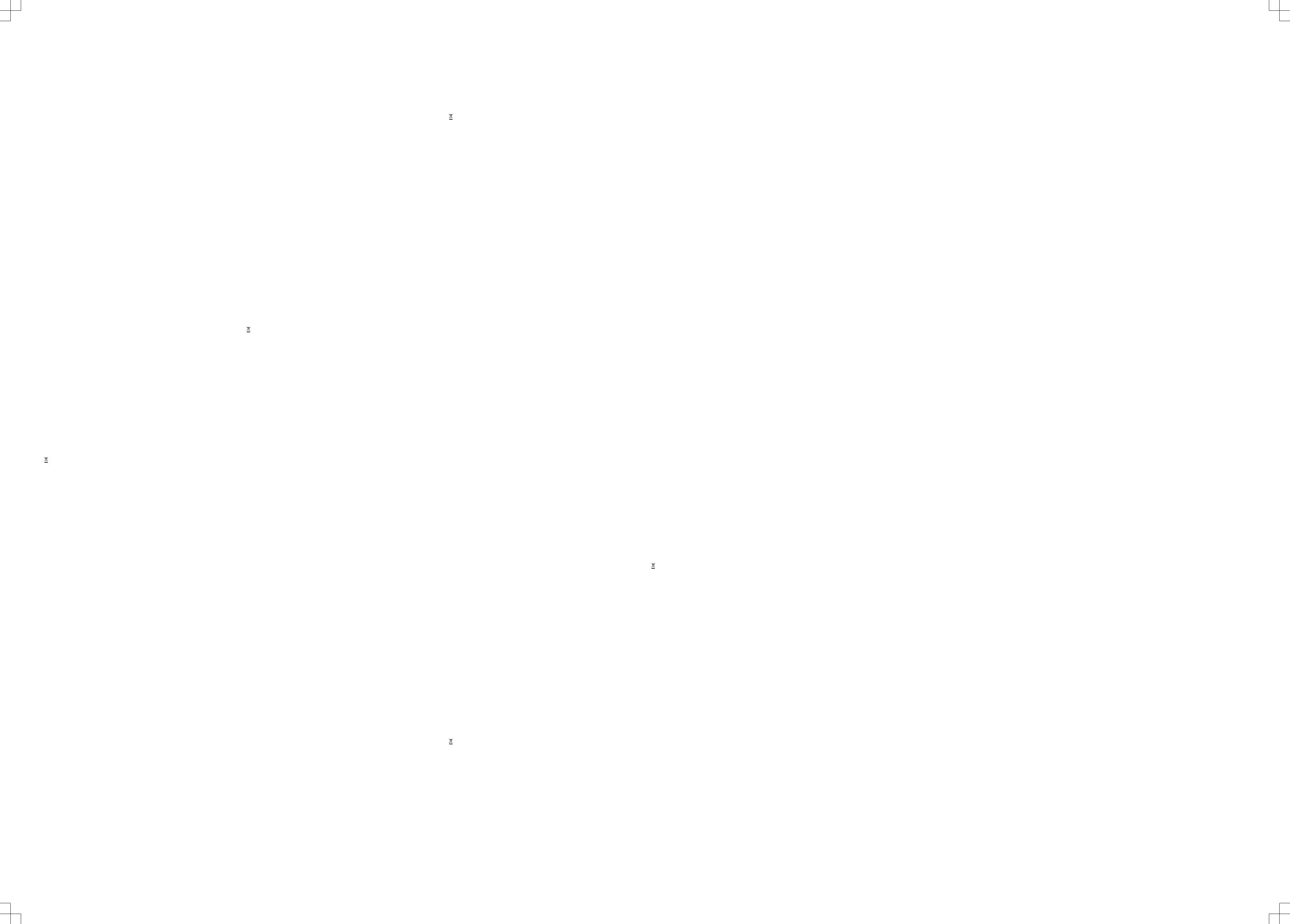
• Wyłączyćmodułkomunikacjibezprzewodowejnakomputerze(jeśli
zastosowano)
• Otworzyćprzeglądarkęinternetową,wpisać192.168.1.10wpasku
adresuurlprzeglądarki,anastępnienacisnąćprzyciskEnter.
• Wpisaćadminjakonazwęużytkownikaorazadminjakohasło.
• KliknąćkartęsieciowąiwybraćUSTAWIENIAWLANzpodmenuwcelu
modyfikacjiustawieńbezprzewodowych.
• Pozmianiepreferowanychustawieńkliknąćprzyciskzapisywania,aby
wprowadzićzmiany.
Utworzenieistniejącegopołączeniasieciowegopowerline
• WprzypadkuchęcidodaniaurządzeńNS6711AorazNS6701Ado
istniejącejsieciwystarczyjepodłączyćdogniazdaściennego;zostanie
domyślniesparowanezurządzeniamiTopcom.Posparowaniu
urządzeniebędziegotowedoużycia.
• Pozmianienazwyistniejącejsieciprywatnejmożnaużyćprzycisku
szybkiegołączeniawcelusparowaniaurządzeńzinnymiurządzeniami
Topcom,jakpokazanoponiżej.
– Nacisnąćiprzytrzymaćprzyciskszybkiegołączenianaurządzeniu
przezokoło10sekund,ażdiodaLEDzasilaniazgaśnieizaświecisię
ponownie.
– Nacisnąćiprzytrzymaćprzezokołodwiesekundyprzyciskszybkiego
łączenianastarymurządzeniu.DiodaLEDzasilaniazaczniemigać.
– Ponownienacisnąćiprzytrzymaćprzezokołodwiesekundyprzycisk
szybkiegołączeniananowymurządzeniu.DiodaLEDzasilania
zaczniemigać,adiodaLEDpowerlinebędzienieprzerwanieświecić
nazielono,cooznaczapomyślnesparowanieobuurządzeń.
UWAGA:sparowanieurządzeńmożeodbyćsiętylkojedenraz.
UżyciefunkcjiWPSwceluutworzeniapołączeniasieci
bezprzewodowej(opcjonalne)
• NacisnąćiprzytrzymaćprzyciskWPSnaurządzeniuNS6711Aprzez
dwiesekundy;bezprzewodowadiodaLEDzaczniepowolimigać.
• NacisnąćprzyciskWPSnaurządzeniu,któremabyćpodłączonedo
NS6711A.
UWAGA:teczynnościnależyukończyćwciągu2minut.
Konfiguracjaczęstotliwościbezprzewodowej(2,4GHzlub5,0GHz)
• Wpisać192.168.1.10wprzeglądarceinternetowej.
• KliknąćkartęsieciowąiwybraćUSTAWIENIAWLANzpodmenu.
• Wybraćpreferowanytrybzrozwijanejlisty(2,4GHzlub5,0GHz).
UWAGA:trybczęstotliwościbezprzewodowejjestdomyślnie
ustawionyna2,4GHz
• PozmianietrybuczęstotliwościkliknąćprzyciskZapisz,abywprowadzić
zmiany.
UWAGA:Interfejsużytkownikainternetowegozaprojektowanowcelu
konfiguracjiurządzeniaNS6711A.
• WcelukonfiguracjiurządzeniaNS6701Anależyzainstalować
oprogramowaniezdołączonejpłytyCDlubpobraćzestrony
www.service.tristar.eu.
Resetowanieurządzenia
• Abyprzywrócićfabryczneustawieniadomyślnewurządzeniu
NS6711A,nacisnąćiprzytrzymaćprzezokoło5sekundprzyciskWPS.
DiodaLEDzgaśnieizaświecisięponownie,cobędzieoznaczać
pomyślnezresetowanieurządzenia.
• Abyprzywrócićfabryczneustawieniadomyślnewurządzeniu
NS6701A,nacisnąćiprzytrzymaćprzezokoło5sekundprzycisk
szybkiegołączenia.DiodaLEDpowerlinezgaśnie,cobędzieoznaczać
zresetowanieurządzenia.
GWARANCJA
• Naproduktudzielanajest24miesięcznagwarancja.Gwarancjajest
ważna,jeśliproduktjestużywanyzgodniezinstrukcjamiorazwcelu,do
jakiegojestonprzeznaczony.Dodatkowonależyprzesłaćoryginalne
potwierdzeniezakupu(faktura,dowódsprzedażylubparagon)wrazz
datązakupu,nazwąsprzedawcyoraznumerempozycji,określonymdla
tegoproduktu.
• Szczegółowewarunkigwarancjipodanesąnanaszejstronie
serwisowej:www.service.tristar.eu
ŚRODOWISKO
Pozakończeniueksploatacjiurządzenianienależywyrzucaćgowrazz
odpadamidomowymi.Urządzenietopowinnozostaćzutylizowanew
centralnympunkcierecyklingudomowychurządzeńelektrycznychi
elektronicznych.Tensymbolznajdującysięnaurządzeniu,winstrukcjach
użytkowaniainaopakowaniuoznaczaważnekwestie,naktórenależy
zwrócićuwagę.Materiały,zktórychwytworzonotourządzenie,nadająsię
doprzetworzenia.Recyklingzużytychurządzeńgospodarstwadomowego
jestznaczącymwkłademużytkownikawochronęśrodowiska.Należy
skontaktowaćsięzwładzamilokalnymi,abyuzyskaćinformacje
dotyczącepunktówzbiórkiodpadów.
Tenproduktjestzgodnyzpodstawowymiwymaganiamiiinnymimającymi
zastosowaniepostanowieniamidyrektywyR&TTE1999/5/EC.
Wsparcie
Wszelkieinformacjeiczęścizamiennesądostępnenastronie
service.tristar.eu.
ITIstruzioniperl'uso
DESCRIZIONEDELLEPARTI
1. NS6711A
2. NS6700A
3. PulsanteWPS/LEDwireless
4. LEDdialimentazione
5. LEDdiattivitàdellalineadialimentazione
6. LEDEthernet
7. PorteEthernet
8. Pulsantediconnessionesemplice
9. Interruttoredualband(2,4GHz/5,0GHz)
USO
Installazioneperlanuovaconnessionedireteallalineadi
alimentazione
• NellastanzaA,collegareildispositivoNS6701Aallapresadi
alimentazioneeallaportaEthernetdelroutermedianteuncavo
Ethernet.
• NellastanzaB,collegareildispositivoNS6711Aallapresadi
alimentazione.AllasuaportaEthernetèpossibilecollegarequalsiasi
dispositivo(adesempiocomputer/portatile)etramitelamodalitàWiFi
èinoltrepossibilecollegarequalsiasidispositivowireless(ilcodiceSSID
elapasswordsonostampatisull'etichettaadesivapostasullasuperficie
superioredell'unitàNS6711A)
• Nonappenastabilitacorrettamentelaconnessioneaunalineadi
alimentazione,iLEDdialimentazioneediattivitàdellalineadi
alimentazionesiilluminanoinverde.
Configurazionemanualedelleimpostazioniwireless(opzionale)
• CollegareuncavoEthernetdalPCaunadelleporteEthernetdel
dispositivoNS6711A.
• Disattivarelaschedawirelesssulcomputer(seapplicabile)
• AprireilbrowserWeb,digitare192.168.1.10nellabarradegliindirizzi
(URL)epremereiltastoInvio.
• Immettereadminperilnomeutenteeadminperlapassword.
• FareclicsullaschedaReteeselezionareIMPOSTAZIONIWLANnel
sottomenupermodificareleimpostazioniwireless.
• Dopoaveremodificatoleimpostazionipredefinite,fareclicsulpulsante
Salvaperapplicarelemodifiche.
Installazioneperlaconnessionedireteesistenteallalineadi
alimentazione
• PeraggiungereidispositiviNS6711AeNS6701Aallareteesistente,è
sufficientecollegareildispositivoaunaqualsiasipresaaparete;per
impostazionepredefinitalareteverràaccoppiataaidispositiviTopcon.
Unavoltaaccoppiatiidispositivisonoprontiperl'uso.
• Unavoltamodificatoilnomedireteprivatadellareteesistente,è
possibileutilizzareilpulsantediconnessionesempliceperaccoppiarei
dispositiviaivecchidispositiviTopcon,comeindicatodiseguito.
– Premereilpulsantediconnessionesemplicesulnuovodispositivoper
circa10secondi,finoaquandoilLEDdialimentazionenonsispegne
esiriaccende.
– Premereilpulsantediconnessionesemplicesuldispositivo
precedentepercircaduesecondi.IlLEDdialimentazioneiniziaa
lampeggiare.
– Premereancorailpulsantediconnessionesemplicesulnuovo
dispositivopercircaduesecondi.IlLEDdialimentazioneiniziaa
lampeggiareeilLEDdiattivitàdellalineadialimentazionesiaccende
inverdefisso,perindicareilcorrettoaccoppiamentotraidue
dispositivi.
NOTA:èpossibileaccoppiaresoloundispositivoallavolta.
UtilizzodellafunzioneWPSperconfigurareunaconnessionedirete
wireless(opzionale)
• PremereilpulsanteWPSsuldispositivoNS6711Aperduesecondi;il
LEDwirelessiniziaalampeggiarelentamente.
• PremereilpulsanteWPSsuldispositivochesidesideracollegare
all'unitàNS6711A.
NOTA:questeoperazionidevonoesserecompletateentro2minuti.
Configurazionedellafrequenzawireless(2,4Ghzo5,0Hhz)
• Digitare192.168.1.10nelbrowserWeb.
• FareclicsullaschedaReteeselezionare"IMPOSTAZIONIWLAN"dal
sottomenu.
• Selezionarelamodalitàpreferitanell'elencoadiscesadellemodalità
(puòessere2,4Ghzo5,0Ghz).
NOTA:perimpostazionepredefinita,lamodalitàdellafrequenza
wirelessèimpostatasu2,4Ghz
• Dopoaveremodificatolamodalitàrelativaallafrequenza,fareclicsul
pulsante"Salva"perapplicarelemodifiche.
NOTA:L'interfacciautenteWebèstudiataperconfigurareildispositivo
NS6711A.
• PerconfigurareildispositivoNS6701A,installareilsoftwaredisponibile
nelCDinclusooscaricarlodalsitowww.service.tristar.eu.
Ripristinodeldispositivo
• Perripristinareleimpostazionipredefinitedifabbricadeldispositivo
NS6711A,premereilpulsanteWPSpercirca5secondi.ILEDsi
spengonoesiriaccendonoperindicareilripristinodeldispositivo.
• Perripristinareleimpostazionipredefinitedifabbricadeldispositivo
NS6701A,premereilpulsantediconnessionesemplicepercirca5
secondi.IlLEDdellalineadialimentazionesispegneperindicareil
ripristinodeldispositivo.
GARANZIA
• Questoprodottoègarantitoper24mesi.Lagaranziaèvalidaseil
prodottovieneutilizzatoinconformitàconleistruzionieperloscopoper
ilqualeèstatorealizzato.Inoltre,deveesserefornitalaprovadi
acquistooriginale(fattura,scontrinooricevuta)riportanteladatadi
acquisto,ilnomedelrivenditoreeilcodicedelprodotto.
• Peridettaglidellecondizionidigaranzia,consultareilnostrositoweb:
www.service.tristar.eu
AMBIENTE
Questoapparecchionondeveesserepostotrairifiutidomesticialla
finedelsuociclodivita,madeveesseresmaltitoinuncentrodi
riciclaggioperdispositivielettriciedelettronicidomestici.Questosimbolo
sull'apparecchio,ilmanualediistruzionielaconfezionesottolineanotale
importantequestione.Imaterialiusatiinquestoapparecchiopossono
esserericiclati.Riciclandogliapparecchidomesticièpossibilecontribuire
allaprotezionedell'ambiente.Contattareleautoritàlocaliperinformazioni
inmeritoaipuntidiraccolta.
Questoprodottoèconformeconirequisitiessenzialielealtredisposizioni
pertinentidelladirettiva1999/5/CEsulleapparecchiatureradioele
apparecchiatureterminaliditelecomunicazione.
Assistenza
Tutteleinformazionielepartidiricambiosonodisponibilisulsito
service.tristar.eu.
SVInstruktionshandbok
BESKRIVNINGAVDELAR
1. NS6711A
2. NS6700A
3. WPSknapp/TrådlösLED
4. IgångLED
5. KraftledningaktivitetLED
6. EthernetLED
7. Ethernetportar
8. Enkelanslutningknapp
9. Dualbandbrytare(2,4GHz/5,0GHz)
ANVÄNDNING
Installationavnynätverksanslutningviakraftnät
• IrumA,anslutdinNS6701Aivägguttagetochanslutdinrouters
EthernetportmedenEthernetkabel.
• IrumB,anslutdinNS6711Aenhetivägguttaget.Dukananslutavalfri
enhet(te.xdator/notebook)tilldessEthernetportochdukanockså
anslutavalfritrådlösenhetviaWiFi(SSIDochlösenordfinnspå
dekalenpåovansidanavdinNS6711A)
• Omkrafledningsanslutningenupprättaskommerkraftoch
kraftledningsaktivitetsLEDlampornaattlysagrönt.
Manuellkonfigurationtrådlösinställning(Valfritt)
• AnslutenEthernetkabelfromPCntillenavEthernetportarnapå
NS6711A.
• Sättpådentrådlösaenhetenpådindator(omtillgänglig)
• Öppnadinwebbläsare,skrivin192.168.1.10idinwebbläsares
adressfältochtryckpåentertangenten.
• Skrivinadminsomanvändarnamnochadminsomlösenord.
• KlickapånätverksflikenochväljWLANINSTÄLLNINGARfrån
undermenynförattändradetrådlösainställningarna.
• Efterändringarnaärutförda,tryckpåsparaknappenförattutföra
ändringarna.
Installationförenbefintlignätverksanslutningviakraftnät
• OmduvillläggatilldinaNS6711AochNS6701Aenhetertillditt
befintliganätverk,kopplabarainenhetentillvalfrittvägguttag;de
kommerattparasihopmeddinaTopcomenheter.Närdeharparats,är
dinenhetredoattanvändas.
• Närduharändratdetprivatanätverksnamnetfördittbefintliganätverk,
kanduanvändaknappenförenkelanslutningförattparaihopdin
enhetermeddinagamlaTopcomenheter,somvisatnedan.
– Tryckochhållinneknappenförenkeltanslutningpådinnyaenheti
ungefär10sekunder,tillskraftLEDenslocknarochtändsigen.
– Tryckpåknappenförenkeltanslutningpådengamlaenheteni
ungefär2sekunder.KraftLEDenkommerattbörjablinka.
– Tryckpåknappenförenkeltanslutningpådennyaenhetenigeni
ungefär2sekunder.KraftLEDenkommerattbörjablinkaoch
kraftledningsaktivitetsLEDenkommerattlysagröntmedettfastsken,
vilketindikerarenlyckadanslutningmellandetvåenheterna.
OBS:Enhetsparningkanendastgörasmedenenhetåtgången.
AnvändWPSfunktionenförattsättauppentrådlös
nätverksanslutning(Valfritt)
• TryckpåWPSknappenpåNS6711Aitvåsekunder;dentrådlösa
LEDenkommerattbörjablinkalångsamt.
• TryckpåWPSknappenpådenenhetduönskaranslutatilldin
NS6711A.
OBS:Dessastegmåstegenomförasinom2minuter.
Konfigureratrådlösfrekvens(antingen2,4GHzeller5,0GHz)
• Skrivin192.168.1.10iwebbläsaren.
• Klickapånätverksflikenochvälj"WLANINSTÄLLNINGAR"från
undermenyn..
• Väljönskarlägeirullgardinsmenyn(antingen2,4GHzeller5,0GHz)
OBS:Somstandardärdentrådlösafrekvensensatttill2,4GHz
• Efterändringenfrekvensläge,tryckpåsparaknappenförattutföra
ändringarna.
OBS:WebbgränssnittetärdesignatförattkonfigureraNS6711A.
• FÖrattkonfigureradinNS6701A,vänligeninstalleramjukvaransom
finnstillgängligpåenmedföljandeCDnellerladdadendenfrån
www.service.tristar.eu.
Återställaenheten
• FörattåterställaNS6711Atilldessfabriksinställningar,tryckpåWPS
knappeniungefär5sekunder.LEDlampornakommerattslocknaoch
tändasigenförattindikeraattenhetenharåterställts.
• FörattåterställaNS6701Atilldessfabriksinställningar,tryckpå
knappenförenkeltanslutningiungefär5sekunder.Kraftlednings
LEDenkommerattsläckasförattindikeraattenhetenharåterställts.
GARANTI
• Dennaproduktharengarantipå24månader.Dingarantiärgiltigom
produktenanvändsienlighetmedinstruktionernaochfördetändamål
somdentillverkades.Dessutomskallursprungsköpet(faktura,
kassakvittoellerkvitto)vidimerasmedinköpsdatum,återförsäljarens
namnochartikelnummerpåprodukten.
• Fördetaljeradegarantivillkor,sevårservicewebbplats:
www.service.tristar.eu
OMGIVNING
Dennaapparatskaejslängasblandvanligthushållsavfallnärden
slutatfungera.Denskaslängasvidenåtervinningsstationförelektriskt
ochelektroniskthushållsavfall.Dennasymbolpåapparaten,
bruksanvisningenochförpackningengördiguppmärksampådetta.
Materialensomanvändsidennaapparatkanåtervinnas.Genomatt
återvinnahushållsapparatergörduenviktiginsatsförattskyddavårmiljö.
Frågadelokalamyndigheternavardetfinnsinsamlingsställen.
Dennaproduktuppfyllergrundkravenochandraaktuellabestämmelseri
R&TTEdirektivet1995/5/EG.
Support
Duhittaralltillgängliginformationochreservdelarpåservice.tristar.eu!
CSNávodkpoužití
POPISSOUČÁSTÍ
1. NS6711A
2. NS6700A
3. TlačítkoWPS/LEDWiFi
4. LEDnapájení
5. LEDaktivitynapájecílinky
6. LEDEthernetu
7. PortyEthernetu
8. Tlačítkojednoduchéhopřipojení
9. Přepínačdvoupásem(2,4GHz/5,0GHz)
POUŽITÍ
Nastavenínovéhopřipojenínapájecísítě
• VmístnostiAzapnětevášNS6701Adosíťovézásuvkyapomocí
ethernetovéhokabeluhopřipojtekethernetovémuporturouteru.
• VmístnostiBzapojtevašezařízeníNS6711Adosíťovézásuvky.K
jehoethernetovémuportumůžetepřipojitjakékolivzařízení(např.
počítač/notebook)apřesWiFimůžetepřipojitijakékolivvaše
bezdrátovézařízení(SSIDaheslojsouvytištěnynanálepceumístěné
nahornímkrytuvašehoNS6711A).
• Pokuddojdekúspěšnémupřipojeníknapájecílince,LEDnapájenía
aktivitynapájecílinkyserozsvítízeleně.
Manuálníkonfiguracebezdrátovéhonastavení(volitelné)
• Ethernetovýkabelzpočítačepřipojtekněkterémuzethernetovýchportů
NS6711A.
• Vpočítačivypnětebezdrátovýadaptér(vpříslušnýchpřípadech)
• Otevřetevášwebovýprohlížeč,doadresovélištyprohlížečezadejte
192.168.1.10aklepnětenaklávesuenter.
• Jakouživatelskéjménozadejteadminajakohesloadmin.
• Kliknětenakartusítěaprozměnunastaveníbezdrátovésítěvybertez
podnabídkyvolbuNASTAVENÍWLAN.
• Pozměněoblíbenéhonastaveníkliknutímtlačítkouložitzměny
použijete.
Nastavenístávajícíhopřipojenínapájecísítě
• PokudchcetepřidatzařízeníNS6711AaNS6701Adovašístávající
sítě,jednodušezapnětezařízenídosíťovézásuvky;dlevýchozího
nastavenísespárujísvašimizařízenímiTopcom.Pospárováníjevaše
zařízenípřipravenokpoužití.
• Pokudzměnítenázevvašísoukromésítě,můžeteprospárovánívašich
zařízenísestarýmizařízenímiTopcompoužíttlačítkojednoduchého
připojení,atodlenížeuvedenéhopostupu.
– Napřibližně10sekundstisknětenanovémzařízenítlačítko
jednoduchéhopřipojení,dokudLEDnapájenínezhasneaznovuse
nerozsvítí.
– Nadvěsekundystisknětetlačítkojednoduchéhopřipojenínastarém
zařízení.LEDnapájenízačneblikat.
– Nadvěsekundyznovustisknětetlačítkojednoduchéhopřipojenína
novémzařízení.LEDnapájenízačneblikataledaktivitynapájecí
linkybudezeleněsouvislesvítit,cožznamenáúspěšnéspárování
dvouzařízení.
POZNÁMKA:párovánízařízenílzeprovádětpouzejednopo
druhém.
PoužívánífunkceWPSpronastavenípřipojeníkbezdrátovésíti
(volitelné)
• NadvěsekundystisknětenaNS6711AtlačítkoWPS;LEDbezdrátové
sítězačnepomalublikat.
• StisknětetlačítkoWPSnazařízení,kterésipřejetepřipojitkvašemu
NS6711A.
POZNÁMKA:tytokrokyjetřebadokončitdo2minut.
Konfiguracefrekvencebezdrátovésítě(buď2,4Ghznebo5,0GHz)
• Dowebovéhoprohlížečezadejte192.168.1.10.
• KliknětenakartusítěazpodnabídkyvybertevolbuNASTAVENÍWLAN.
• Zrozvinovacínabídkyrežimuvyberteoblíbenýrežim(buď2,4GHznebo
5,0GHz).
POZNÁMKA:dlevýchozíhonastaveníjerežimfrekvence
bezdrátovésítěnastavenna2,4GHz.
• PozměněrežimufrekvencekliknutímtlačítkoUložitzměnypoužijete.
POZNÁMKA:Rozhraníuživatelewebujenavrženoprokonfiguraci
zařízeníNS6711A.
• ProkonfiguraciNS6701Aprosímnainstalujtesoftwaredostupnýna
přiloženémzdrojovéhoCDnebosijejstáhnětezadresy
www.service.tristar.eu.
Resetovánízařízení
• ProobnoveníNS6711Adovýchozíhotovárníhooddělení,stiskněte
přibližněna5sekundtlačítkoWPS.Naznameníresetovánízařízení
LEDzhasneaznovuserozsvítí.
• ProobnoveníNS6701Adovýchozíhotovárníhooddělení,stiskněte
přibližněna5sekundtlačítkojednoduchéhopřipojení.Naznamení
resetovánízařízeníLEDnapájecílinkyzhasne.
ZÁRUKA
• Zárukanatentovýrobekje24měsíců.Zárukajeplatnátehdy,kdyžje
produktpoužívánproúčely,proněžbylvyroben.Navícjetřebapředložit
originálnídokladokoupi(fakturu,účtenkunebodokladokoupi),na
němžjeuvedenodatumnákupu,jménoprodejceaproduktovéčíslo
výrobku.
• Propodrobnějšíinformaceozáruce,prosím,navštivtenašeservisní
internetovéstránky:www.service.tristar.eu
PROSTŘEDÍ
Tentospotřebičbynemělbýtpoukončeníživotnostivyhazovándo
domovníhoodpadu,alemusíbýtdovezennacentrálnísběrnémísto
krecyklacielektronikyadomácíchelektrickýchspotřebičů.Symbolna
spotřebiči,návodkobsluzeaobalvásnatentodůležitýproblém
upozorňuje.Materiálypoužitévtomtospotřebičijsourecyklovatelné.
Recyklacípoužitýchdomácíchspotřebičůvýznamněpřispějetekochraně
životníhoprostředí.Nainformacevztahujícísekesběrnémumístuse
zeptejtenamístnímobecnímúřadě.
Tentovýrobekjevsouladusezákladnímipožadavkyadalšími
příslušnýmiustanovenímisměrnice1999/5/ESorádiovýchzařízenícha
telekomunikačníchkoncovýchzařízeníchavzájemnémuznáváníjejich
shody.
Podpora
Všechnydostupnéinformaceanáhradnídílynaleznetena
service.tristar.eu!
SKPoužívateľskápríručka
POPISKOMPONENTOV
1. NS6711A
2. NS6700A
3. TlačidlaWPS/LEDbezdrôtovejsiete
4. LEDnapájania
5. LEDčinnostinapájacejlinky
6. LEDethernetu
7. Ethernetovéporty
8. Tlačidlojednoduchéhospojenia
9. Prepínačpásiem(2,4GHz/5,0GHz)
POUŽÍVANIE
Nastaveniepripojenianovejsietenapájacejlinky
• VmiestnostiAzapnitezariadenieNS6701Adosieťovejzástrčkyas
pomocouethernetovéhokáblahopripojtekethernetovémuportu
routeru.
• VmiestnostiBzapnitezariadenieNS6711Adosieťovejzásuvky.Kjeho
ethernetovémuportumôžetepripojiťakékoľvekzariadenie(napr.
počítač/notebook)aprípadnébezdrôtovézariadeniamôžetepripojiťcez
WiFi(SSIDaheslojevytlačenénanálepkenahornomkrytezariadenia
NS6711A).
• VprípadeúspešnéhonadviazaniapripojeniaknapájacejlinkesaLED
napájaniaačinnostinapájacejlinkyrozsvietiazeleno.
Manuálnakonfigurácianastaveniabezdrôtovejsiete(voliteľné)
• Ethernetovýkábelzpočítačapripojtekniektorémuzethernetových
portovzariadeniaNS6711A.
• Adaptérbezdrôtovejsietenapočítačivypnite(vpríslušnýchprípadoch).
• Otvortevášwebovýprehliadač,zadajte192.168.1.10dolištyadresyurl
prehliadačaastlačtetlačidloenter.
• Akopoužívateľskémenozadajteadminaakohesloadmin.
• Nazmenunastaveniabezdrôtovejsietekliknitenakartusietetabaz
podponukyvybertemožnosťNASTAVENIAWLAN.
• Pozmeneobľúbenéhonastaveniakliknitenapoužitiezmiennatlačidlo
uložiť.
Nastaveniepripojeniaexistujúcejsietenapájacejlinky
• PokiaľchcetepridaťzariadeniaNS6711AaNS6701Adovašej
existujúcejsiete,jednoduchozapnitezariadeniadosieťovejzástrčky.
PodľapôvodnéhonastaveniasaspárujesvašimizariadeniamiTopcom.
Pospárovaníbudezariadeniepripravenénapoužitie.
• Pokiaľzmenítenázovsúkromnejsietevašejaktuálnejsiete,môžetena
spárovanievašichstarýchzariadeníTopcompoužiťtlačidlo
jednoduchéhopripojeniapodľanižšieuvedenéhopostupu.
– Napribližne10sekúndstlačtetlačidlojednoduchéhopripojeniana
novomzariadení,dokiaľLEDnezhasneaznovusanerozsvieti.
– Napribližnedvesekundystlačtetlačidlojednoduchéhopripojeniana
staromzariadení.LEDnapájaniazačneblikať.
– Napribližnedvesekundyznovustlačtetlačidlojednoduchého
pripojeniananovomzariadení.LEDnapájaniazačneblikaťaLED
činnostinapájacejlinkybudezelenosúvislosvietiťnaznamenie
úspešnéhospárovaniadvochzariadení.
POZNÁMKA:párovaniezariadenísadárobiťjedinepostupne.
PoužitiefunkcieWPSnanastaveniepripojeniakbezdrôtovejsieti
(voliteľné)
• NadvesekundystlačtenazariadeníNS6711AtlačidloWPS.LED
bezdrôtovejsietezačnepomalyblikať.
• StlačtetlačidloWPSnazariadení,ktoréchcetepripojiťkvášmu
NS6711A.
POZNÁMKA:tietokrokyjetrebadokončiťdo2minút.
Konfiguráciafrekvenciebezdrôtovejsiete(buď2,4Ghzalebo5,0
GHz)
• Dowebovéhoprehliadačazadajte192.168.1.10.
• Kliknitenakartusietetabazpodponukyvybertemožnosť
NASTAVENIAWLAN.
• Zrozbaľovacejponukyrežimuvyberteobľúbenýrežim(môžetobyťbuď
2,4GHzalebo5,0GHz).
POZNÁMKA:podľapôvodnéhonastaveniajefrekvencia
bezdrôtovejsietenastavenána2,4GHz.
• Pozmenerežimufrekvenciekliknitenapoužitiezmiennatlačidlouložiť.
POZNÁMKA:NakonfiguráciuzariadeniaNS6711Ajeurčenéwebové
rozhraniepoužívateľa.
• NakonfiguráciuzariadeniaNS6701Aprosímnainštalujtesoftvér
dostupnénazdrojovomCDvbaleníalebosihoprevezmitez
www.service.tristar.eu.
Obnoveniezariadenia
• NaobnovenieNS6711Adotovárenskéhopôvodnéhonastavenia
stlačtepribližnena5sekúndtlačidloWPS.Naznamenieobnovenia
zariadeniakontrolkyLEDzhasnúaznovusarozsvietia.
• NaobnovenieNS6701Adotovárenskéhopôvodnéhonastavenia
stlačtepribližnena5sekúndtlačidlojednoduchéhopripojenia.Na
znamenieobnoveniazariadeniaLEDnapájacejlinkyzhasne.
ZÁRUKA
• Zárukanatentovýrobokje24mesiacov.Vašazárukajeplatná,aksa
výrobokpoužívavsúladesinštrukciamianaúčely,naktorébol
vyrobený.Navyšejetrebapredložiťdokladopôvodnomnákupe
(faktúru,predajnýpokladničnýblokalebopotvrdenieonákupe),ktorý
obsahujedátumnákupu,menopredajcuačíslopoložkytohtovýrobku.
• Kvôlidetailnýmapodrobnýmpodmienkamzáruky,pozriprosímnašu
servisnúwebovústránku:www.service.tristar.eu
ŽIVOTNÉPROSTREDIE
Tentospotrebičnesmiebyťnakonciživotnostilikvidovanýspolus
komunálnymodpadom,alemusísazlikvidovaťvrecyklačnomstredisku
určenompreelektrickéaelektronickéspotrebiče.Tentosymbolna
spotrebiči,vnávodenaobsluhuanaobaleupozorňujenatútodôležitú
skutočnosť.Materiálypoužitévtomtospotrebičijemožnérecyklovať.
Recyklácioupoužitýchdomácichspotrebičovvýraznoumierouprispievate
kochraneživotnéhoprostredia.Informácieozbernýchmiestachvám
poskytnúmiestneúrady.
Tentospotrebičjevsúladesozákladnýmipožiadavkamiaďalšími
príslušnýmiustanoveniamismernice1999/5/ESorádiovomzariadenía
koncovýchtelekomunikačnýchzariadeniachaovzájomnomuznávaníich
zhody.
Podpora
Všetkydostupnéinformácieanáhradnédielyasúčiastkynájdetena
service.tristar.eu!
Produktspezifikationen
| Marke: | Topcom |
| Kategorie: | Netzwerkkommunikation |
| Modell: | NS 6711 |
Brauchst du Hilfe?
Wenn Sie Hilfe mit Topcom NS 6711 benötigen, stellen Sie unten eine Frage und andere Benutzer werden Ihnen antworten
Bedienungsanleitung Netzwerkkommunikation Topcom

28 Juni 2024

28 Juni 2024

28 Juni 2024
Bedienungsanleitung Netzwerkkommunikation
- Netzwerkkommunikation Belkin
- Netzwerkkommunikation Hama
- Netzwerkkommunikation ZyXEL
- Netzwerkkommunikation Canon
- Netzwerkkommunikation Devolo
- Netzwerkkommunikation Motorola
- Netzwerkkommunikation EZVIZ
- Netzwerkkommunikation Gigaset
- Netzwerkkommunikation AVM
- Netzwerkkommunikation EnVivo
- Netzwerkkommunikation Profoon
- Netzwerkkommunikation Barco
- Netzwerkkommunikation Hercules
- Netzwerkkommunikation Edimax
- Netzwerkkommunikation DrayTek
- Netzwerkkommunikation Sagemcom
- Netzwerkkommunikation D-Link
- Netzwerkkommunikation Digitus
- Netzwerkkommunikation Lancom
- Netzwerkkommunikation Phicomm
- Netzwerkkommunikation Freecom
- Netzwerkkommunikation Edup
- Netzwerkkommunikation EZ Control
- Netzwerkkommunikation Konig Electronic
- Netzwerkkommunikation LaCie
- Netzwerkkommunikation Mastervolt
- Netzwerkkommunikation Novita
- Netzwerkkommunikation On Networks
- Netzwerkkommunikation Sitecom
- Netzwerkkommunikation XS4ALL
- Netzwerkkommunikation Abit
- Netzwerkkommunikation Axis
Neueste Bedienungsanleitung für -Kategorien-

22 September 2024

20 September 2024

16 September 2024

26 August 2024

26 August 2024

26 August 2024

26 August 2024

25 August 2024

25 August 2024

25 August 2024